AE无法渲染H.264格式解决办法
来源:网络收集 点击: 时间:2024-04-17【导读】:
After Effects CC 2018输出MP4格式视频教程:1.检查电脑是否有“QuickTime”以及“Adobe Media Encoder CC 2018”2.文件--导出--添加到Adobe Media Encoder队列3.格式:H.264--高比特率--启动队列工具/原料more系统:win7 旗舰版 64位AE版本:After Effects CC 2018 15.1.0ME版本:Adobe Media Encoder CC 2018 12.1.2QuickTime版本:QuickTime 7.7.9一、必要软件:1/2分步阅读 2/2
2/2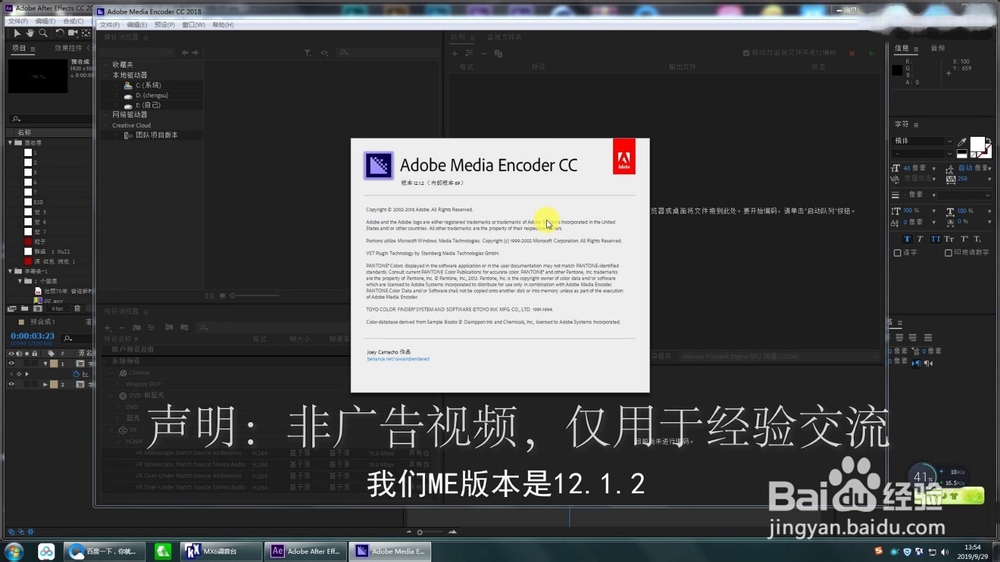 二、导出MP41/9
二、导出MP41/9 2/9
2/9 3/9
3/9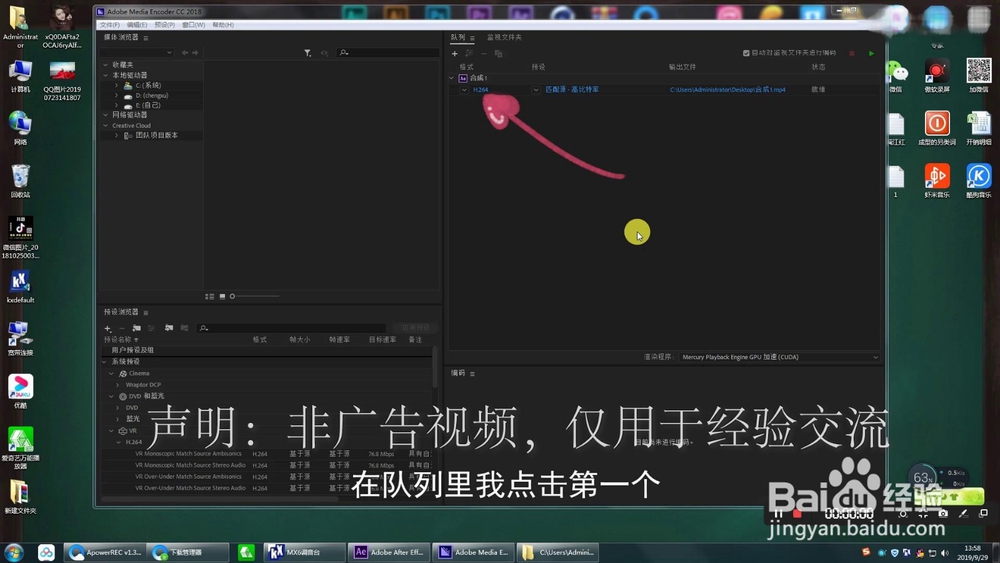 4/9
4/9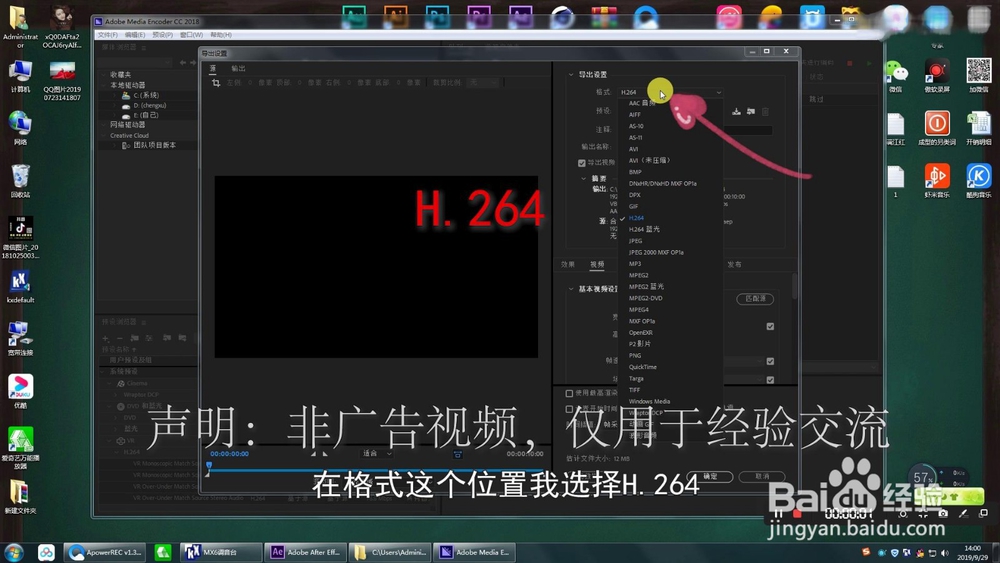 5/9
5/9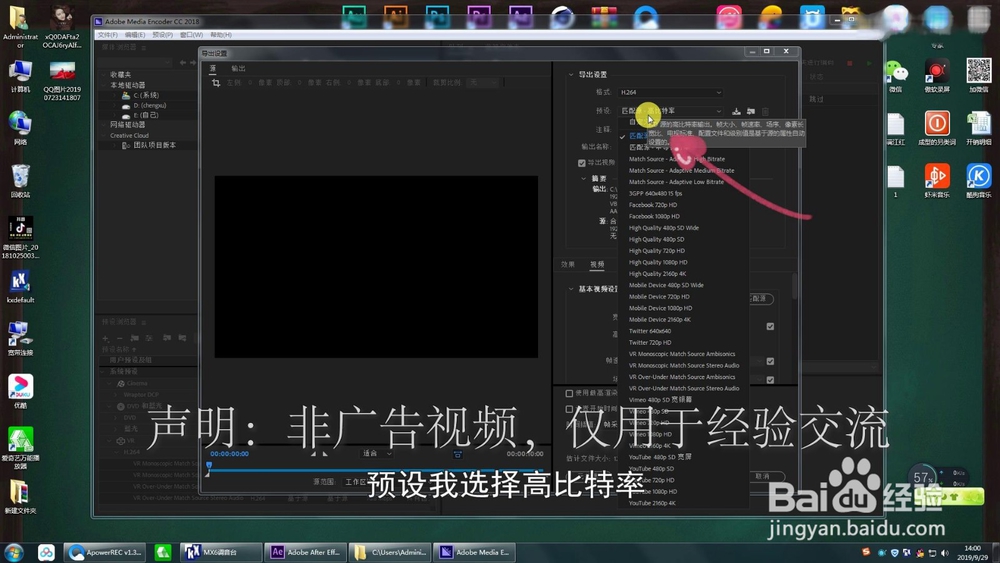 6/9
6/9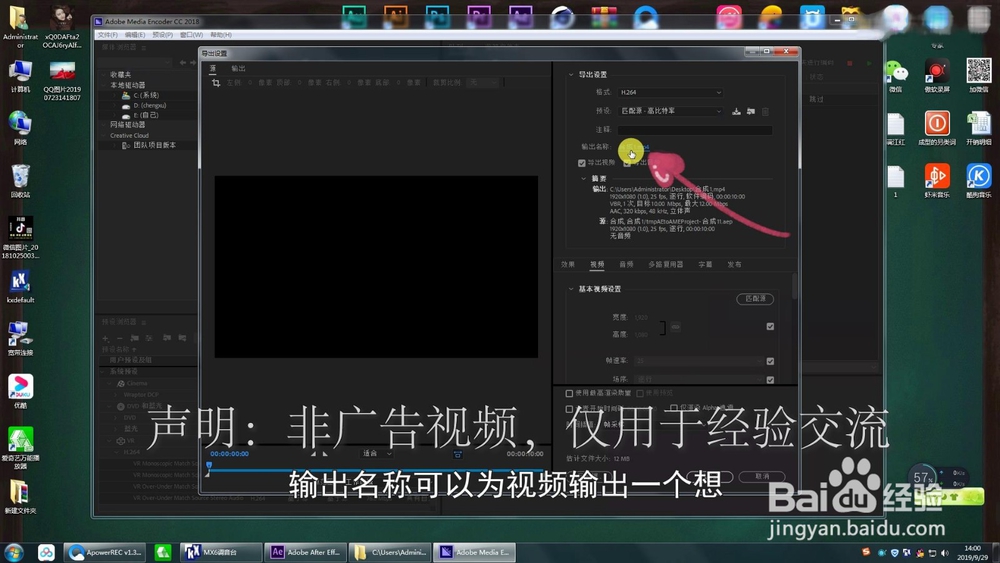 7/9
7/9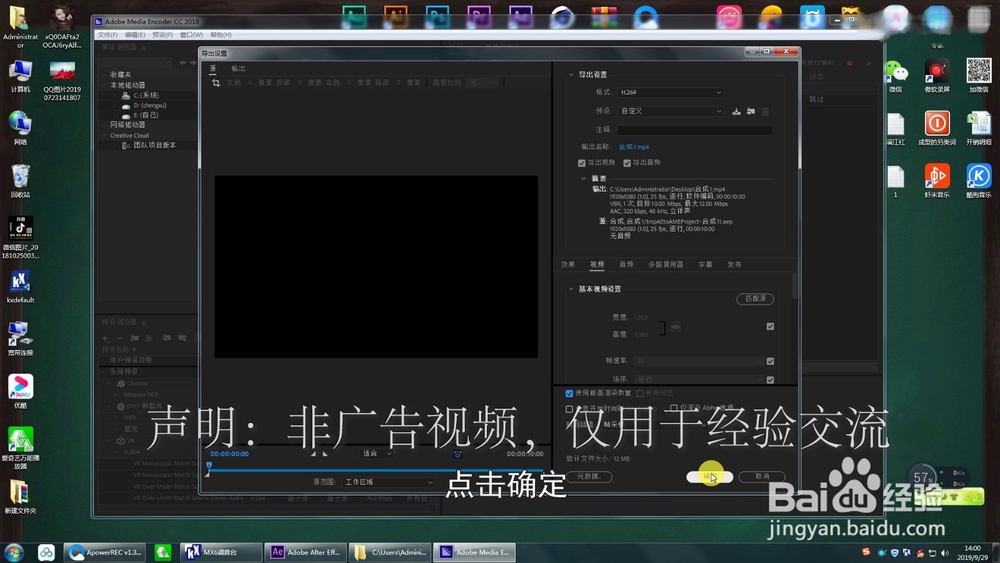 8/9
8/9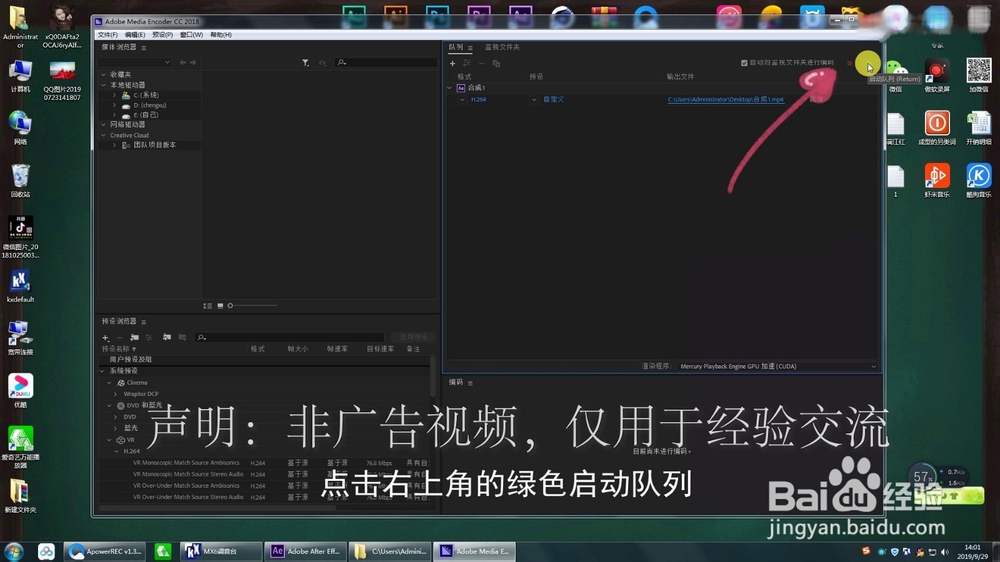 9/9
9/9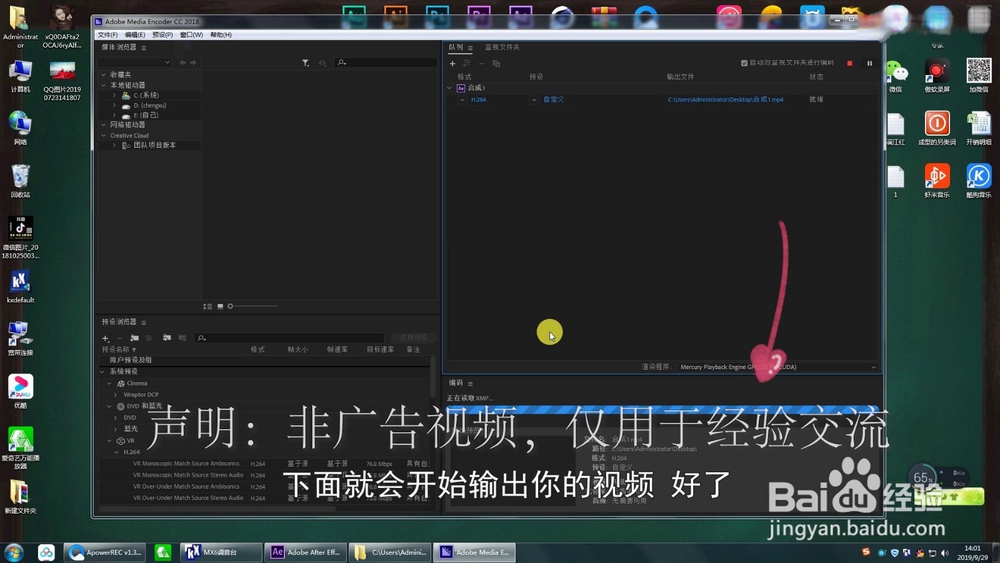 步骤总结:1/1
步骤总结:1/1 注意事项
注意事项
检查电脑是否有“QuickTime”
 2/2
2/2检查电脑是否有“Adobe Media Encoder CC 2018”
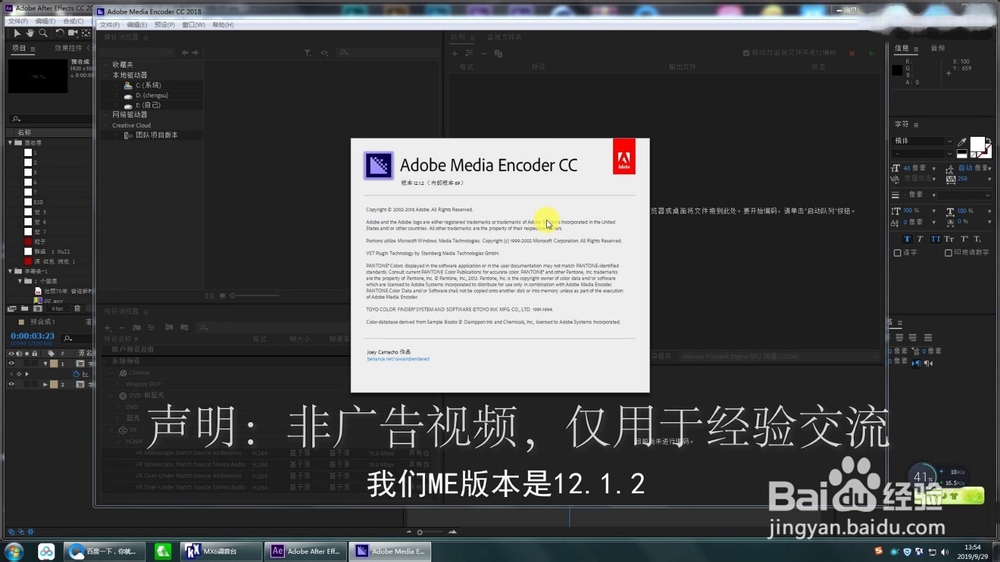 二、导出MP41/9
二、导出MP41/9点击“文件”--“导出”--“添加到Adobe Media Encoder队列”
 2/9
2/9系统会自动启动Adobe Media Encoder
 3/9
3/9点击格式下方蓝色字,如图
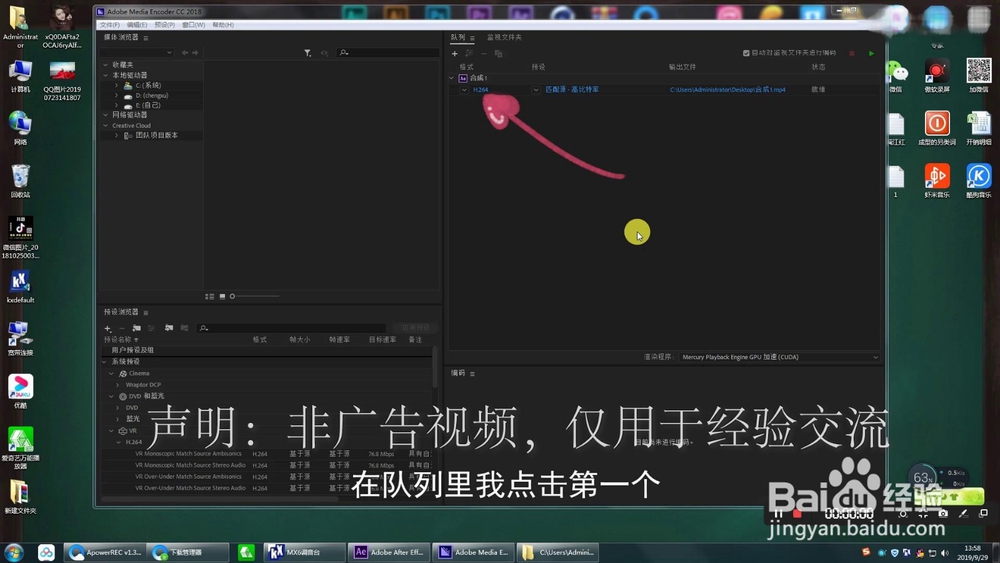 4/9
4/9格式选择“H.264”
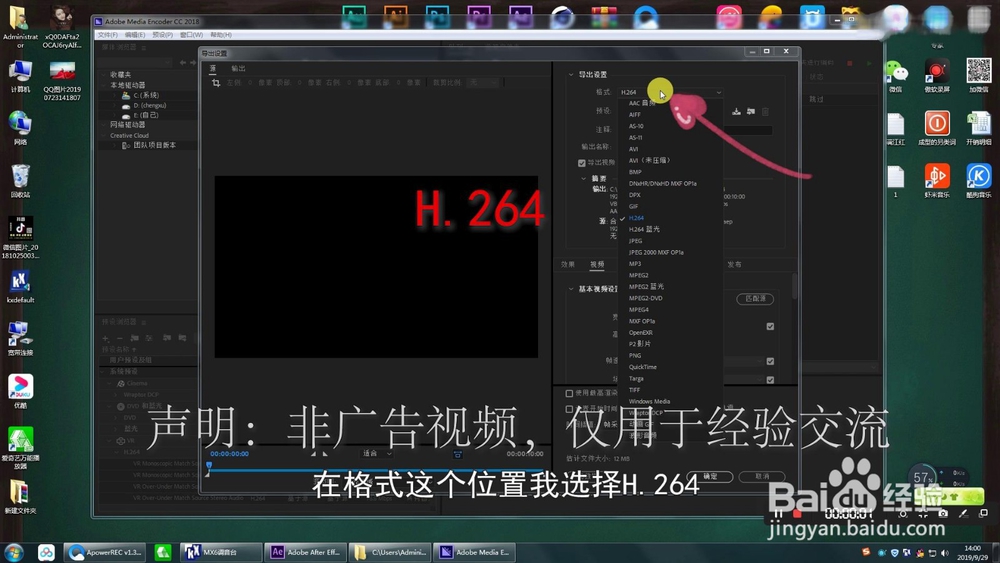 5/9
5/9预设选择“高比特率”,如图
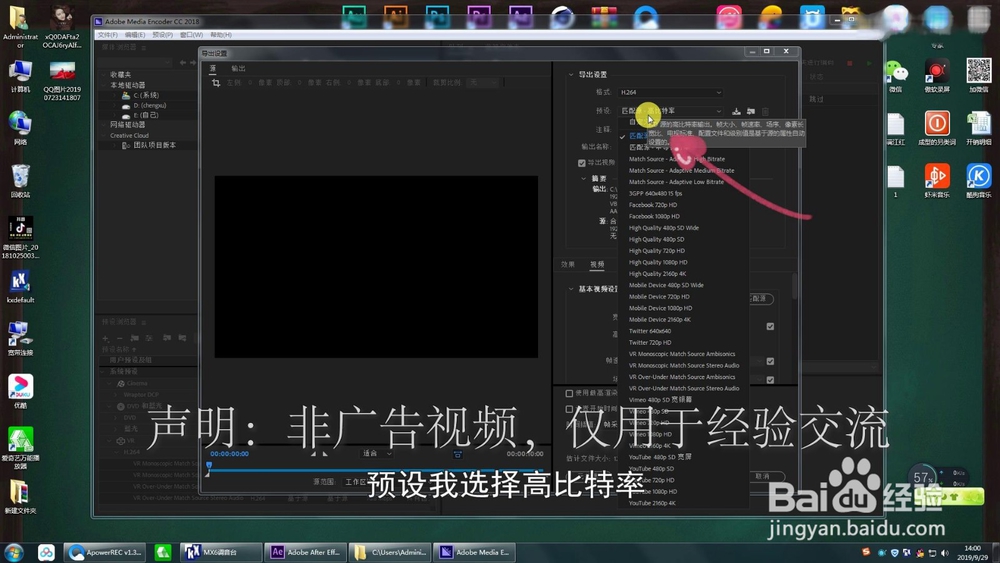 6/9
6/9点击蓝色字,为视频指定输出路径并重命名,如图
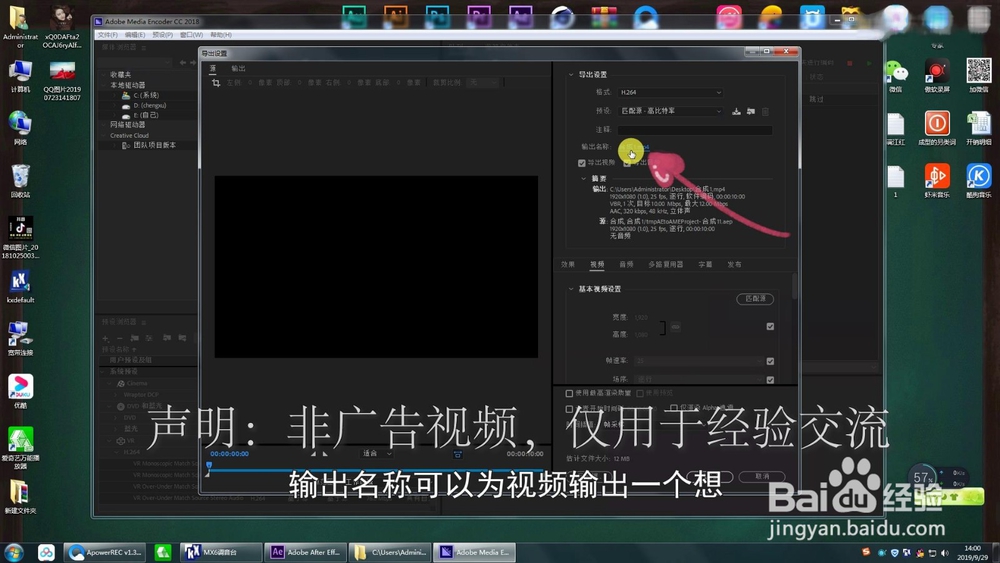 7/9
7/9点击“确定”
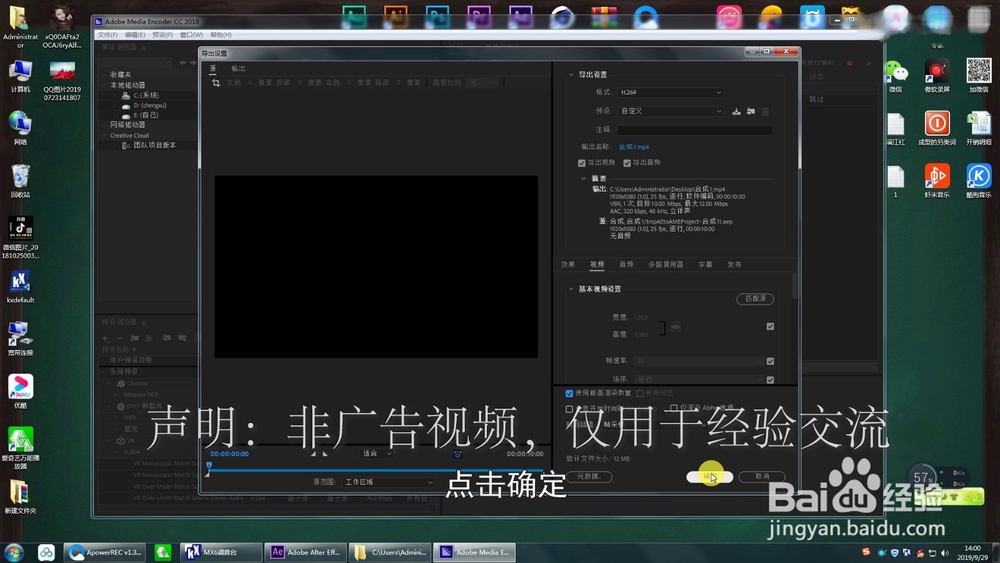 8/9
8/9点击右上角 绿色小三角号“启动队列”
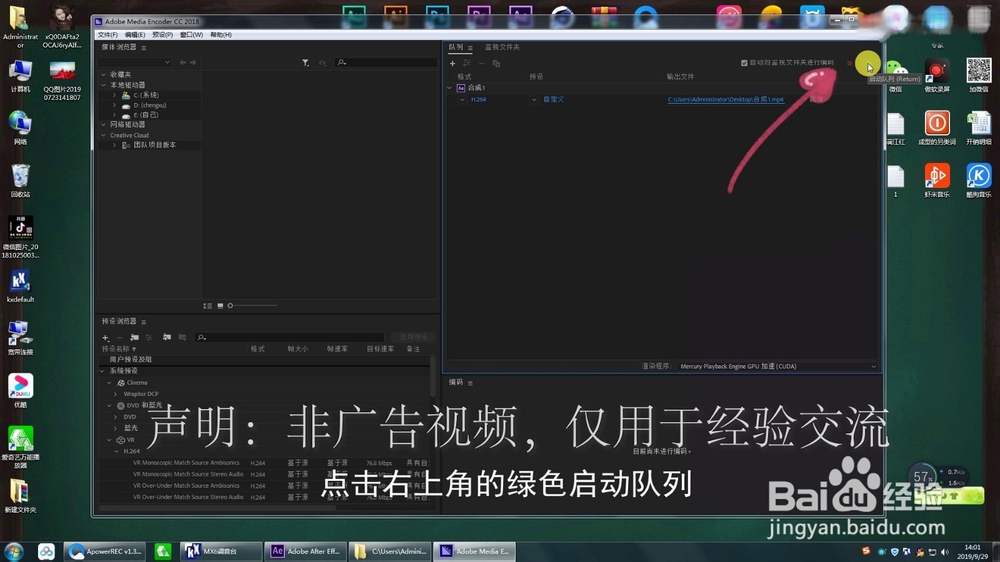 9/9
9/9下面就会开始输出视频
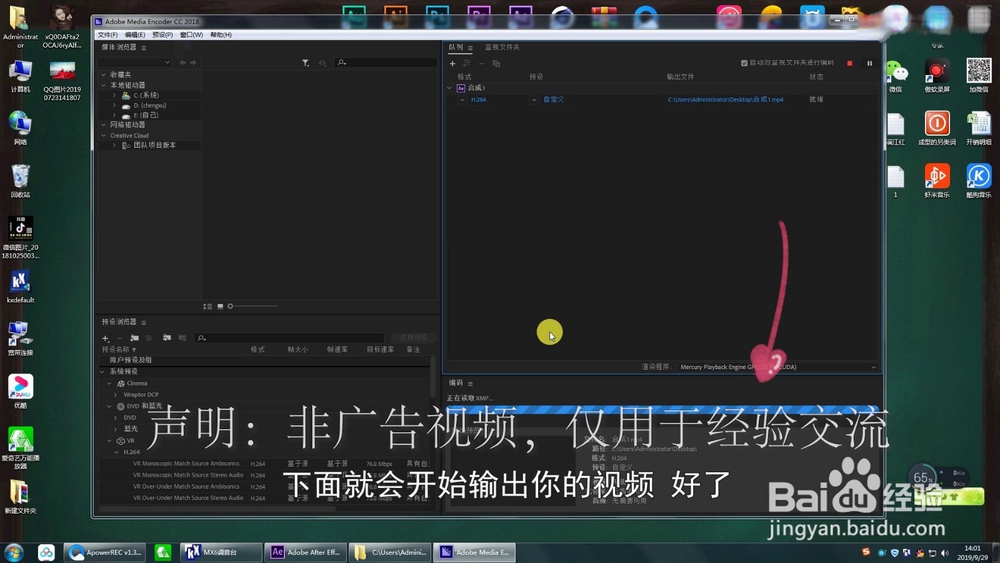 步骤总结:1/1
步骤总结:1/1After Effects CC 2018输出MP4格式视频教程:
1.检查电脑是否有“QuickTime”以及“Adobe Media Encoder CC 2018”
2.文件--导出--添加到Adobe Media Encoder队列
3.格式:H.264--高比特率--启动队列
 注意事项
注意事项tips:可以视情况 勾选“使用最高渲染质量”
有不明白的可以留言,看到会第一时间回复,谢谢
AEMP4版权声明:
1、本文系转载,版权归原作者所有,旨在传递信息,不代表看本站的观点和立场。
2、本站仅提供信息发布平台,不承担相关法律责任。
3、若侵犯您的版权或隐私,请联系本站管理员删除。
4、文章链接:http://www.1haoku.cn/art_532348.html
 订阅
订阅